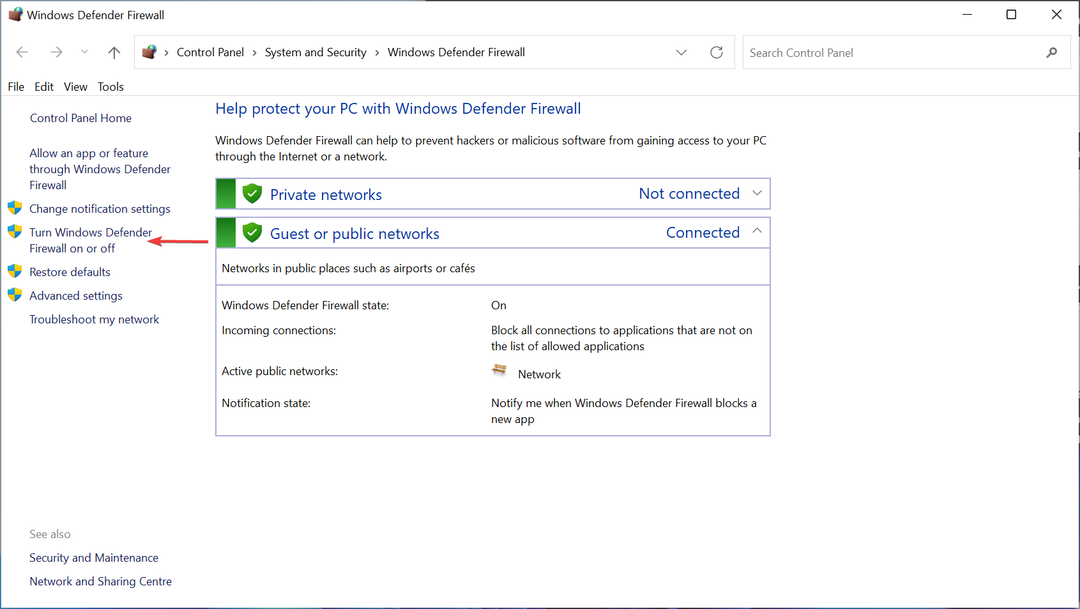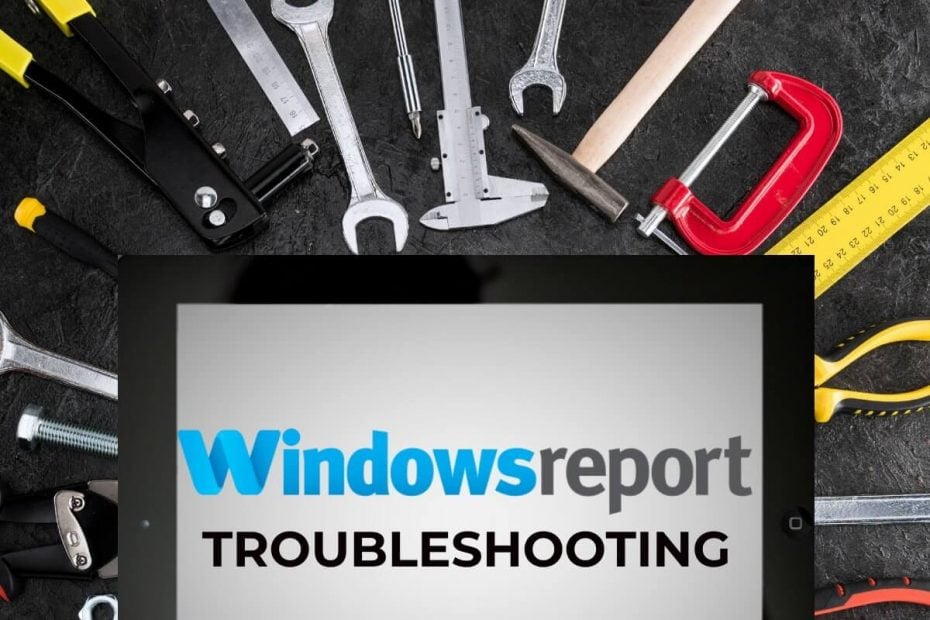
Este software reparará errores comunes de la computadora, lo protegerá de la pérdida de archivos, malware, fallas de hardware y optimizará su PC para obtener el máximo rendimiento. Solucione problemas de PC y elimine virus ahora en 3 sencillos pasos:
- Descargar la herramienta de reparación de PC Restoro que viene con tecnologías patentadas (patente disponible aquí).
- Hacer clic Iniciar escaneo para encontrar problemas de Windows que podrían estar causando problemas en la PC.
- Hacer clic Repara todo para solucionar problemas que afectan la seguridad y el rendimiento de su computadora
- Restoro ha sido descargado por 0 lectores este mes.
Sky Go es una aplicación de transmisión que permite a los usuarios ver contenido de Sky en sus computadoras de escritorio y portátiles con Windows. Sin embargo, algunos usuarios han dicho en el foro de Sky que no pueden iniciar esa aplicación. Para otros usuarios, el
Aplicación Sky Go podría dejar de reproducir contenido. A continuación, se muestran algunas resoluciones de Windows 10 que pueden corregir una aplicación Sky Go que no se inicia ni reproduce contenido.¿Cómo pueden los usuarios arreglar Sky Go?
1. Quite CiscoVideoGuard y reinstale Sky Go
- Muchos usuarios han dicho que han solucionado Sky Go eliminando completamente CiscoVideoGuard y reinstalando Sky Go. Primero, inicie Ejecutar con la tecla de Windows + tecla de acceso rápido R.
- Ingrese "appwiz.cpl" en el cuadro Abrir de Ejecutar y seleccione el OK opción.
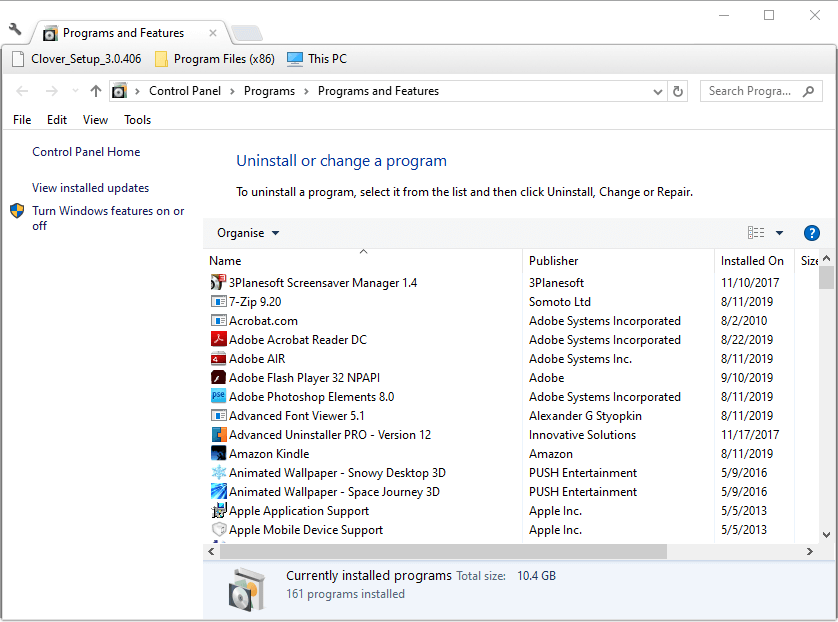
- Primero, seleccione CiscoVideoGuard; y presione el Desinstalar botón.
- Selecciona el sí opción.
- Después de desinstalar CiscoVideoGuard, seleccione SkyGo y haga clic en Desinstalar.
- Hacer clic sí para proporcionar más confirmación para desinstalar Sky Go.
- Los usuarios deberán eliminar las carpetas restantes de VideoGuardPlayer y Sky Go. Para hacer eso, haga clic en el Explorador de archivos en la barra de tareas de Windows 10.
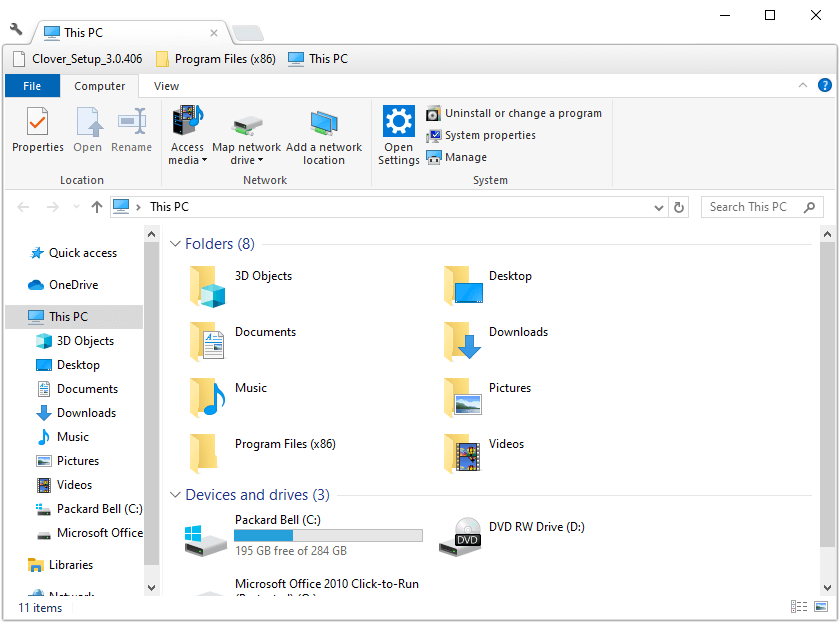
- Abra esta ruta de carpeta en el Explorador de archivos: C:> Usuario> [carpeta de usuario]> AppData> Local> Cisco.
- Seleccione la carpeta VideoGuardPlayer y presione el Borrar botón.
- A continuación, abra esta carpeta dentro del Explorador de archivos: C:> Usuario> [carpeta de usuario]> AppData> LocalLow> Cisco.
- Haga clic con el botón derecho en la carpeta VideoGuardPlayer y seleccione Borrar.
- Abra la carpeta Roaming en esta ruta: C:> Usuario> [carpeta de usuario]> AppData> Roaming.
- Allí seleccione las carpetas Sky Go y Sky, y haga clic en el Borrar para borrarlos.
- Finalmente, abra la carpeta Descargas en el Explorador de archivos. Seleccione todos los archivos de SkyGoInstaller allí y haga clic en Borrar borrar.
- Es posible que los usuarios deban vaciar la Papelera de reciclaje después de eliminar esas carpetas y archivos. Haga clic en la Papelera de reciclaje en el escritorio y luego seleccione el Vaciar papelera de reciclaje opción para borrarlo.
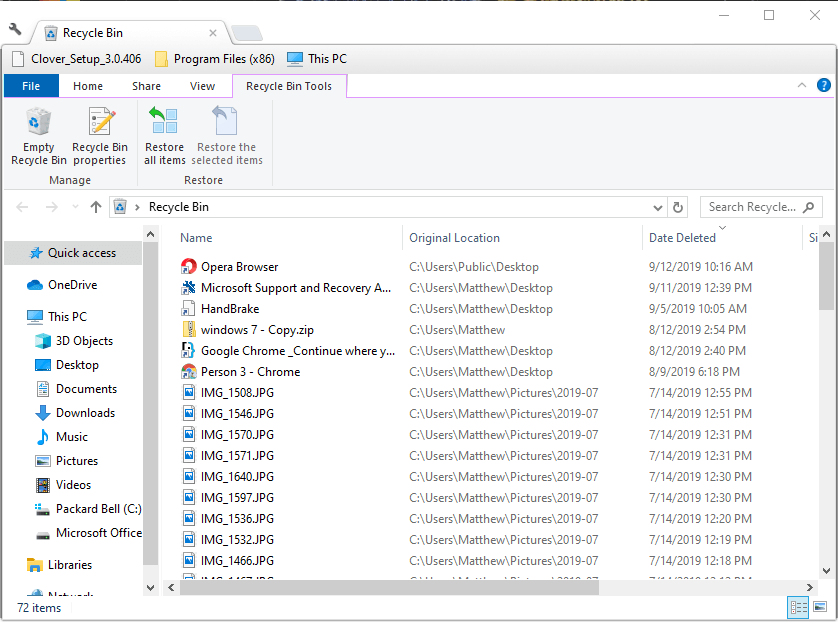
- Reinicie Windows antes de reinstalar Sky Go.
- Luego haga clic en Descarga ahora para Windows sobre el Página de descarga de Sky Go para guardar el instalador de la aplicación. Reinstale SkyGo con el instalador.
2. Cerrar utilidades de captura de pantalla
- Las utilidades de captura de pantalla pueden detener la reproducción de contenido de Sky Go. Asegúrese de que no se estén ejecutando programas de captura de pantalla. Para ello, haga clic con el botón derecho en la barra de tareas y seleccione Administrador de tareas.
- Seleccione una utilidad de captura de pantalla en la pestaña Procesos.
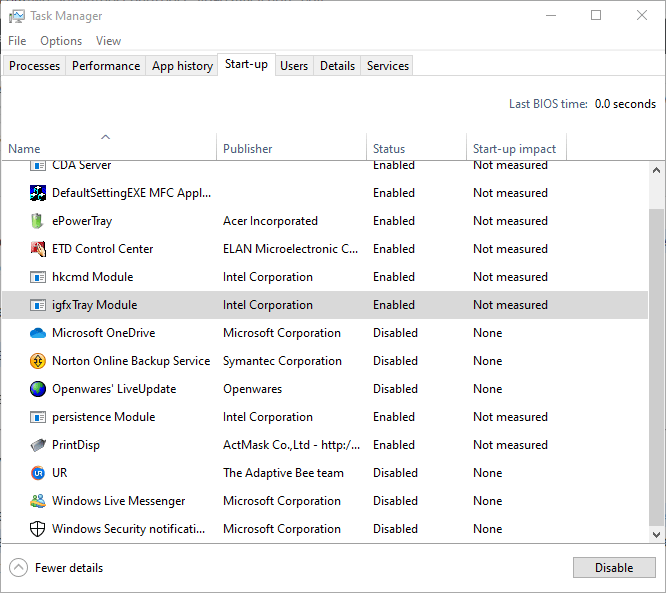
- Luego presione el Tarea final para cerrar el software de captura de pantalla.
3. Apague los cortafuegos
- Los cortafuegos no siempre se combinan tan bien con las aplicaciones de servicios de transmisión. Para asegurarse de que el Firewall de Windows Defender no esté bloqueando Sky Go, presione la tecla de Windows + la tecla de acceso rápido S, que abrirá la utilidad de búsqueda.
- Ingrese la palabra clave "firewall" en el cuadro de búsqueda. Hacer clic Firewall de Windows Defender para abrir el subprograma del Panel de control que se muestra directamente debajo.
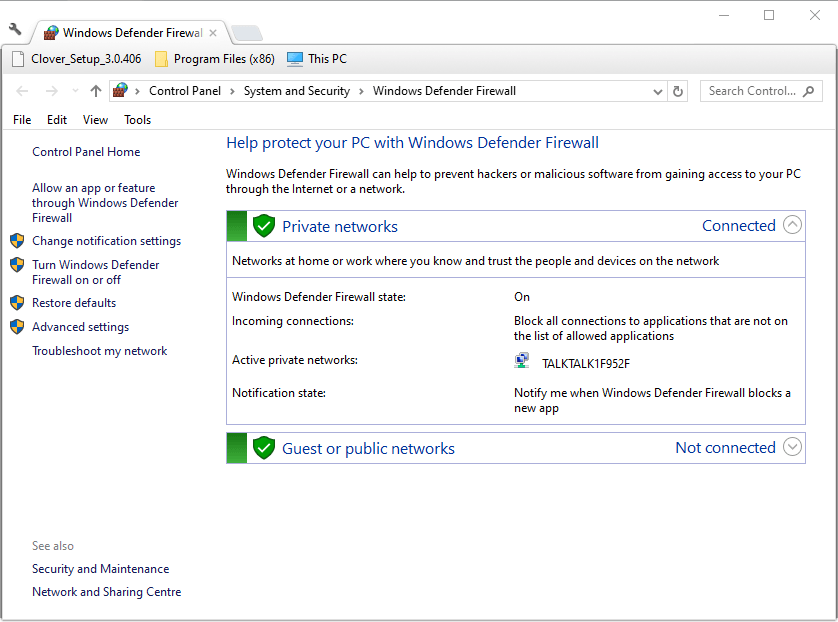
- Hacer clic Activar o desactivar el Firewall de Windows Defender, que abrirá la configuración en la instantánea directamente debajo.
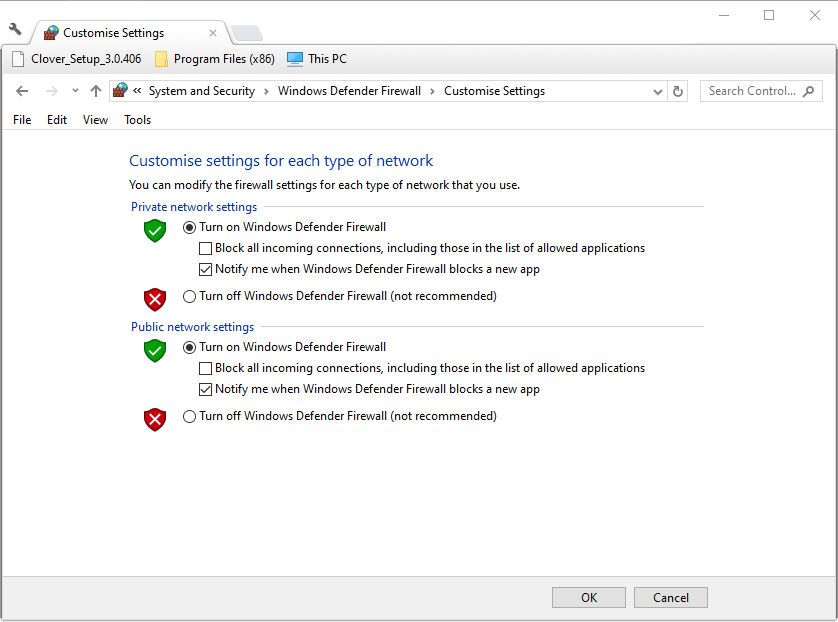
- Selecciona el Apague el Firewall de Windows Defender opciones allí para desactivar WDF.
- Haga clic en el OK botón.
Además, intente apagar, o incluso desinstalar, las utilidades antivirus de terceros que también podrían incorporar firewalls. Las páginas de soporte para las utilidades antivirus proporcionarán más detalles sobre cómo deshabilitarlas temporalmente. Los usuarios pueden desactivar algunos programas antivirus haciendo clic con el botón derecho en los iconos de la bandeja del sistema para abrir menús contextuales que incluyen opciones de desactivación o desactivación.
4. Windows de arranque limpio
- Dado que algunos programas, como CiscoVideoGuard, entran en conflicto con Sky Go, es posible que el arranque limpio de Windows para eliminar el software y los servicios de terceros en conflicto desde el inicio corrijan la aplicación. Ingrese "msconfig" en Ejecutar y haga clic en OK para abrir el Utilidad de configuración del sistema.
- Luego seleccione Inicio selectivo, Servicios del sistema de carga, y Usar la configuración de arranque original en la pestaña General.
- Deseleccione el Cargar elementos de inicio casilla de verificación.
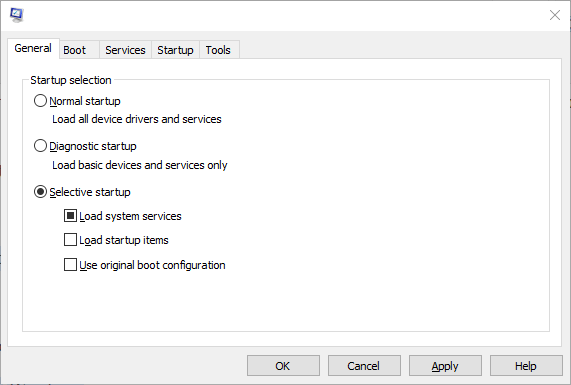
- Selecciona el Esconder todos los servicios de Microsoft opción en la pestaña Servicios.
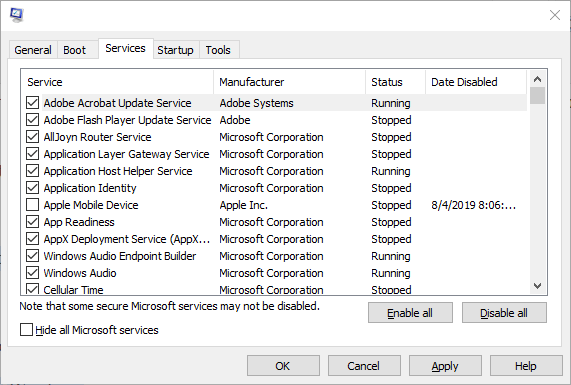
- Selecciona el Desactivar todo opción y luego haga clic en Solicitar > OK.
- Hacer clic Reanudar para reiniciar Windows.
Ejecute un análisis del sistema para descubrir posibles errores

Descarga Restoro
Herramienta de reparación de PC

Hacer clic Iniciar escaneo para encontrar problemas de Windows.

Hacer clic Repara todo para solucionar problemas con tecnologías patentadas.
Ejecute un escaneo de PC con la herramienta de reparación Restoro para encontrar errores que causen problemas de seguridad y ralentizaciones. Una vez que se completa el escaneo, el proceso de reparación reemplazará los archivos dañados con archivos y componentes nuevos de Windows.
Las resoluciones anteriores pueden arreglar Sky Go para que los usuarios puedan ver contenido con la aplicación. Además de esas correcciones, asegúrese de que el formato de fecha corta y larga de Windows 10 sea dd / MM / YY.
ARTÍCULOS RELACIONADOS PARA VERIFICAR:
- ¿La VPN no funciona con Sky Go? A continuación, le indicamos cómo solucionarlo en 4 pasos.
- 4 mejores navegadores para transmitir Sky Go en PC en 2019
- Solución: la transmisión de medios no funciona en Windows 10
 ¿Sigues teniendo problemas?Arréglelos con esta herramienta:
¿Sigues teniendo problemas?Arréglelos con esta herramienta:
- Descargue esta herramienta de reparación de PC Excelente en TrustPilot.com (la descarga comienza en esta página).
- Hacer clic Iniciar escaneo para encontrar problemas de Windows que podrían estar causando problemas en la PC.
- Hacer clic Repara todo para solucionar problemas con tecnologías patentadas (Descuento exclusivo para nuestros lectores).
Restoro ha sido descargado por 0 lectores este mes.